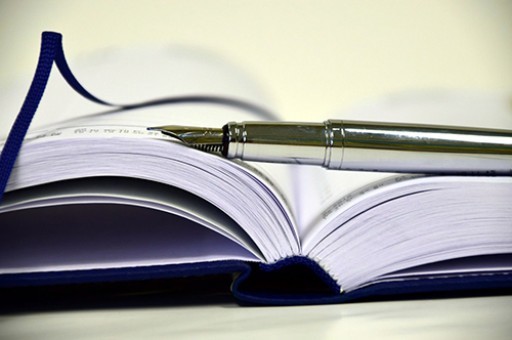如何解決word輸入內容而不讓表格變形
在WORD中制作表格的時候,有時候在單元格中輸入內容時,當內容多超出表格中的單元格時,表格就會自動變化。那么如何能使word文檔輸入內容而不讓表格變形呢?接下來就由小編為您提供的技巧,希望能幫助您。
解決word輸入內容時表格變形問題的步驟如下:
步驟1:打開一個空白文檔,然后插入一個新的表格。輸入內容多的時候,文字會自動換行,單元格也自動變大。
步驟2:在單元格中點鼠標右鍵,在彈出的快捷菜單中選擇【表格屬性】。
步驟3:在彈出的表格屬性中打開【單元格】選項卡,點擊下面的【選項】。
步驟4:在彈出的【單元格選項】對話框中,可以看到一行【適應文字】,這里我們把前面的小方框中打上勾然后點確定。
步驟5:再回到單元格中輸入相同的內容,就會發現內容一樣,但沒有自動換行,表格也沒有改變形狀。用這種方法,改實現了不換行,不改變表格寬度,也沒有改變單元格內字體的大小。
步驟6:另外除了上面的方法,還可以改變字體的大小來實現,輸入相同的內容而不改變表格的大小。

注意事項
如果中只改變一個單元格的就只選一個單元格,如果是對多個就先選中多個單元格,再去設置就可以了。
看了“如何解決word輸入內容而不讓表格變形”此文的人還看了:
1.word怎么改變圖片大小而且不變形
2.Word文檔與表格之間的怎么相互轉換
3.word怎么除去表格保留文字
4.word怎么設置不打印表格
5.word表格怎么自動生成
版權聲明:本文內容由網絡用戶投稿,版權歸原作者所有,本站不擁有其著作權,亦不承擔相應法律責任。如果您發現本站中有涉嫌抄襲或描述失實的內容,請聯系我們jiasou666@gmail.com 處理,核實后本網站將在24小時內刪除侵權內容。